Telegram — один из самых функциональных мессенджеров. Разработчики снабдили приложение множеством интересных опций и «фишек», которые уже оценили 180 миллионов пользователей. Ежемесячно его инсталлирует более 600 тысяч людей. Однако новым юзерам нужно узнать, как пользоваться Телеграмм, ознакомиться с его возможностями и способами установки.
Инсталляция
Разработчики создали несколько версий популярного в СНГ мессенджера. Установить его получится на устройства с операционной системой Linux, Mac OS, Windows, а также на платформы Андроид, iOS и WP. Работать с программой можно и через браузер, для этого необходимо зайти на официальный сайт и авторизоваться в web-версии.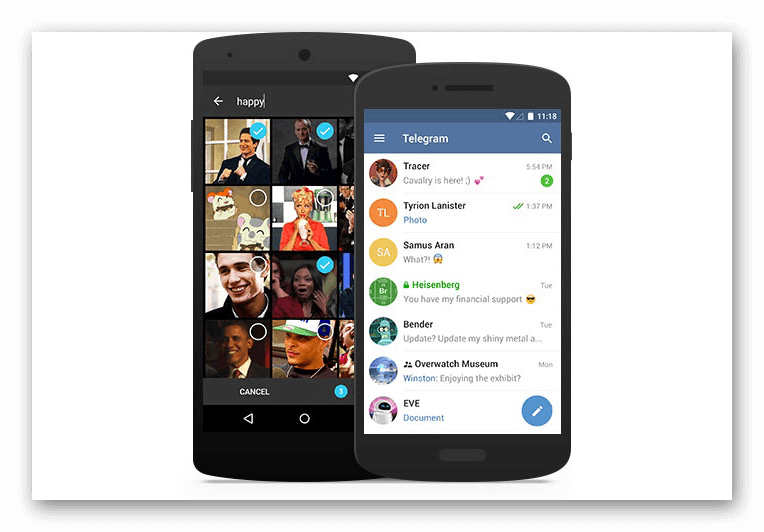
Для установки Телеграмма на смартфон необходимо:
- Зайти на сайт разработчика. Там получится найти ссылки на версии для мобильных устройств на Андроид и Windows Phone, а также для iPhone и iPad.
- Скачать подходящее приложение Telegram и дождаться его установки.
Перед тем как начать пользоваться Телеграмом на телефоне, следует создать аккаунт.
Начало работы
Использование мессенджера начинается с авторизации пользователя. Разработчики максимально упростили процедуру регистрации, пользователю требуется только мобильный номер и пара минут. После установки появляется окно, в котором нужно указать актуальный телефон в международном формате и ввести пароль из сообщения. На этом регистрация завершается, и юзер может общаться с друзьями, коллегами или родственниками через интернет.
Поскольку программа привязана к телефонной книге смартфона, нет необходимости вручную искать и добавлять контакты. Мессенджер автоматически создаёт список абонентов, у которых установлен Telegram. Человеку остаётся только нажать на контакт, после чего откроется чат.
Функциональное приложение даёт возможность:
- Совершать звонки. Чтобы позвонить нужно зайти в диалог с абонентом, нажать на значок в виде трёх точек, расположенный в верхней левой части экрана, и выбрать соответствующую опцию.
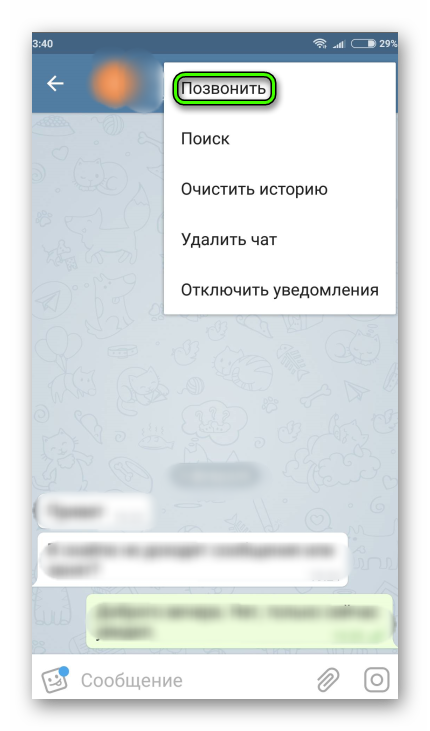
- Записывать короткие аудио и видео сообщения. В левом нижнем углу диалога есть иконка в виде микрофона, удерживая которую можно записать голосовое сообщение. Если кликнуть на значок, появиться режим видеосъёмки.
- Отправлять документы. У пользователя есть возможность передать другому абоненту видеоролик, фотографию, картинку, песню, документ, контакт и т.д. Иконка скрепки, находящаяся справа от поля для ввода текста, позволяет отправить любой файл, единственное ограничение — «вес» документа не должен превышать 1,5 ГБ. Также при помощи «скрепки» можно показать свою геопозицию.

- Отправлять сообщения и смайлики. Слева от поля, предназначенного для ввода текста, можно заметить улыбающуюся рожицу. При нажатии на иконку открывается панель со смайликами.
У человека, разобравшегося с мобильной версией, не будет вопросов о том, как пользоваться Телеграммом на планшете или компьютере. Функциональность и интерфейс программы абсолютно идентичен, что упрощает жизнь юзеров.
Поиск и меню приложения
Самые важные элементы интерфейса — меню и панель поиска. Строка, расположенная сверху чатов, позволяет найти и добавить новый контакт, канал либо бота. Отыскать нового знакомого можно по никнейму. Также строка поиска позволяет найти сообщение, ранее отправленное в беседу. Пользователю следует только вписать в поле часть текста.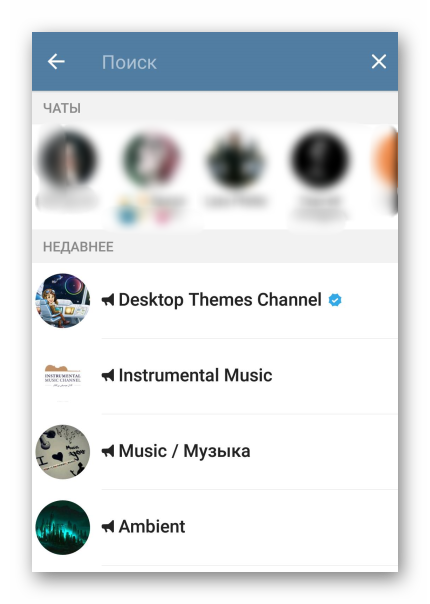
Особое внимание стоит уделить разделу выдвижного меню, вызвать который можно нажатием на три полоски, расположенные в левом верхнем углу мессенджера. Отсюда выполняется настройки приложения, создаются каналы, групповые диалоги, просматривается история звонков и активность контактов. Также пользователю стоит разобраться с настройками Телеграмма.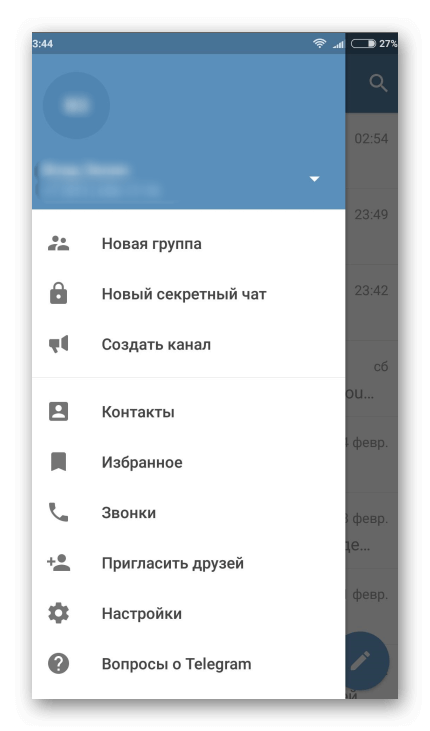
В разделе можно настроить:
- Звук и уведомления. Во вкладке настраивается оповещение, звук сигнала и звонка, включается и выключается вибрация, устанавливается приоритетность и многое другое.
- Безопасность программы. Этот пункт предназначен для установки пароля, защищающего переписки, активации синхронизации, управления чёрным списком, просмотра истории сеансов.
- Передачу файлов. Юзер способен установить ограничение на загрузку и отправку документов через Wi-Fi или мобильный интернет.
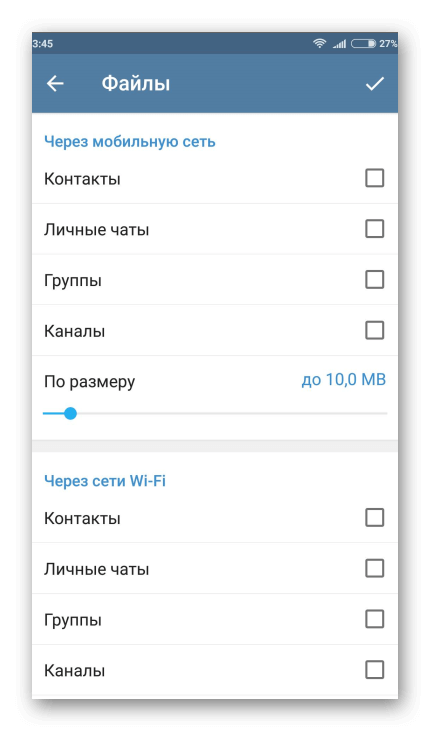
- Внешний вид мессенджера. Юзер сможет изменять не только фон чатов, но и цвета всех элементов интерфейса.
- Язык.
Примечание: В настройках есть пункт «Задать вопрос», через который пользователь сможет получить поддержку. Стоит отметить, что техподдержку оказывают волонтёры.




